みなさんこんにちは!
さて今日は、インスタグラムの企業アカウントの開設方法について、
ご紹介していきたいと思います。
ホテルがInstagramを始めた方がいい理由についてはこちらの記事を参考ください☆
⇒フォトジェニック?インスタ映え?今こそホテルもインスタグラムを活用すべき!の巻
基本的に、登録方法は個人アカウントを開設する方法と同じですが、
企業アカウントは個人のアカウントとは切り離して管理したいという方もいるかと思います。
ここでは、あくまでもビジネス用に新規で作成した場合でご紹介します。
①Instagramアプリのダウンロード
まずは、Instagramのアプリをスマートフォンにダウンロードしましょう。
現在、パソコンからの新規登録も可能ですので、
今日はパソコンからInstagramへアクセスして登録してみたいと思います。
⇒https://www.instagram.com/
登録の流れはパソコン、スマートフォンどちらも同じです。
※本日はパソコンから登録してみます!
すでに、個人アカウントを持っている方は、一旦ログアウトすると、
新規登録画面に切り替わります。
②アカウントの新規登録
Instagramの登録方法は、2つの方法があります。
①Facebookでログイン
②電話番号またはメールアドレスで登録
Facebookの企業アカウントを保有している場合は、Facebookログインがスムーズですが、
個人の端末から登録する場合は、Facebookの個人アカウントと連動させずに、
電話番号かメールアドレスで登録しましょう。
↓↓(なぜか…英語表記になってしまい焦る仲程。笑)
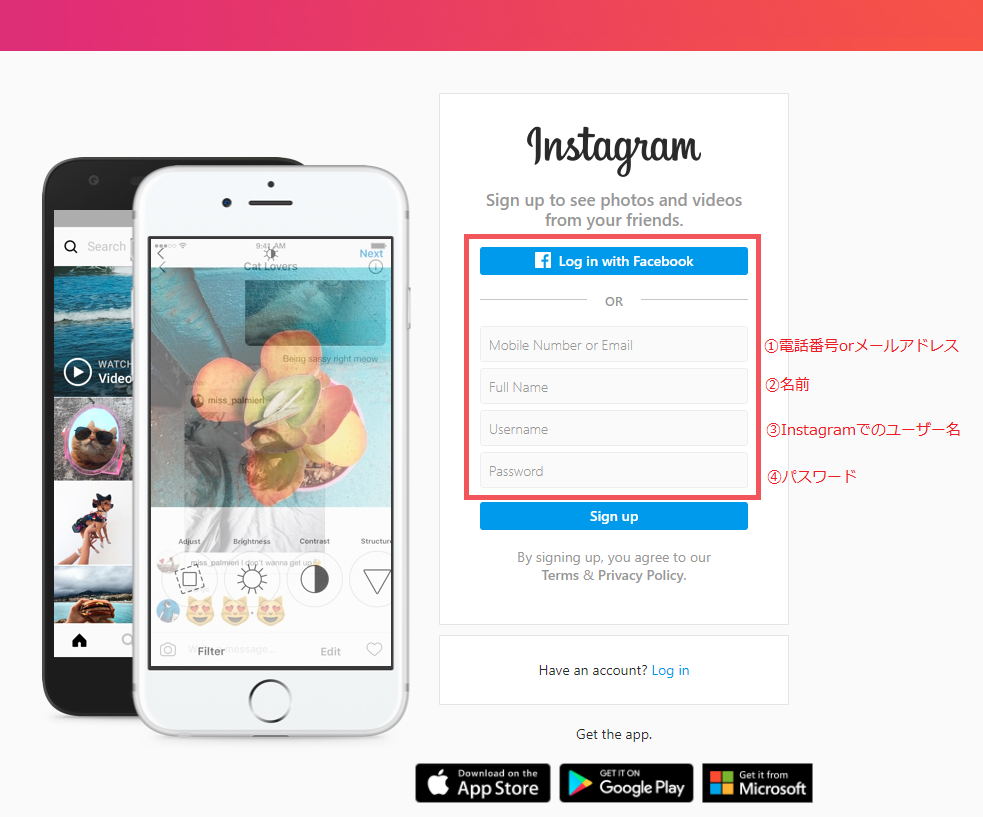
①電話番号もしくはメールアドレスを登録します。
②名前を登録します。こちらは会社名やホテル名でOKです。
③ユーザーネームを登録します。こちらがアカウント名になりますので、重要ポイント!
わかりやすいように、社名・店名・ブランド名などを使って作成しましょう。
ユーザーネーム作成には以下のルールがあります。
・半角英数字、アンダーライン、ピリオドのみ利用可能。
・ピリオドはユーザーネームの先頭につけることはできません。
・既に他のインスタグラムアカウントで使われているユーザーネームは登録できません。
④パスワードを設定します。
これで登録が完了しました。
簡単ですね♪
③プロフィールを設定する
新規登録が完了すると、次の画面でそのまま画像登録ができます。
こちらで登録してもいいですし、後から登録・変更可能です。
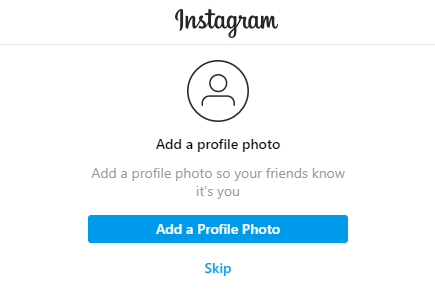
画像を登録する時の注意ですが、Instagramのアイコンの仕様は〇なので、
丸く切り抜かれても良い画像を選びましょう。
次はFacebookと連動するかどうかを選択できます。
連動したくなければスキップも可能です。
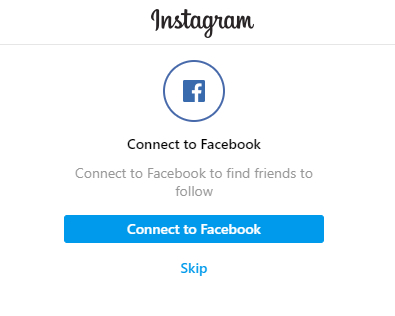
以上の設定が終わると…
welcome to Instagram!!(ずっと英語表記ですね!!笑)

ホテルのアカウントが作成されました。
次は、プロフィールの編集を選択して、より詳細な情報を入れていきましょう。
右上の【プロフィールの編集】から変更ができます。(ここから日本語になりました。笑)
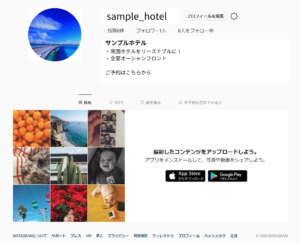
これで完了です(*’▽’)
とっても簡単に登録できますので、今日から始めてみましょう!





